Pergunta
Problema: como definir um alarme no Windows?
Olá, eu queria saber como configurar um alarme no Windows. Talvez você possa fornecer etapas para fazer isso, porque sou um novato quando se trata de computadores. Obrigado.
Resposta resolvida
Os alarmes no Windows 10 são um recurso essencial para pessoas que usam seus computadores para trabalho, estudo ou tarefas pessoais. Eles ajudam os usuários a se manterem organizados e nunca perderem um evento ou prazo importante. O aplicativo Alarmes e Relógio no Windows 10 é uma ferramenta versátil que permite definir alarmes, despertadores, cronômetros e cronômetros.
Além de definir alarmes e despertadores, você pode usar os recursos de cronômetro e cronômetro do aplicativo Alarmes e relógio para medir o tempo com precisão. Você pode usar o cronômetro para cronometrar uma atividade, enquanto o cronômetro pode ser definido para uma duração específica.
O recurso Alarmes no Windows é incrivelmente útil, pois permite que você mantenha sua vida profissional organizada, nunca perca um prazo e acompanhe suas tarefas diárias. Ele pode ajudá-lo a manter suas reuniões no horário e garantir que você não perca nenhum evento importante.
Além disso, o recurso de despertador do aplicativo Alarms & Clock permite agendar tarefas, mesmo se o seu PC estiver no modo de suspensão. Esse recurso pode ser particularmente útil para quem precisa realizar tarefas em um horário específico, como atualizações ou backups. Neste guia, mostraremos diversas peculiaridades deste recurso e formas de como ele pode ser configurado, então confira as instruções abaixo.
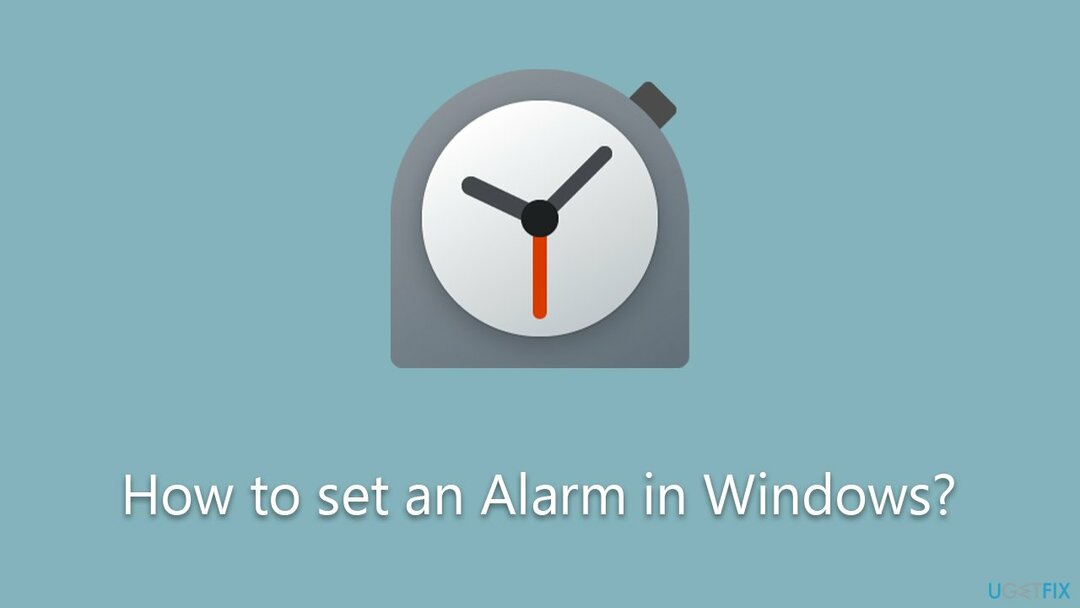
Além de usar o aplicativo Alarms & Clock, é importante manter seu PC funcionando sem problemas e com eficiência. Uma maneira de fazer isso é usando um utilitário de manutenção e reparo de PC como RestauranteMáquina de lavar Mac X9. Esta poderosa ferramenta pode ajudar a otimizar o desempenho do seu PC, limpando arquivos inúteis, corrigindo problemas de registro e muito mais.
Passo 1. Verifique se a hora e a data estão definidas corretamente
Para restaurar o desempenho máximo do seu computador, você deve adquirir a versão licenciada do Restaurante Máquina de lavar Mac X9 software de reparo.
A primeira coisa que você deve fazer é garantir que o aplicativo Hora e data esteja definido corretamente. A maneira mais fácil de fazer isso é sincronizá-lo online.
- Digitar Painel de controle na pesquisa do Windows e pressione Digitar.
- Vá para Relógio e região e clique em Data e hora.
- Escolha o Tempo na Internet guia e selecione Mudar configurações.
- Certifique-se de que Sincronize com um servidor de horário da Internet caixa está marcada.
- Clique Atualizar agora e OK.
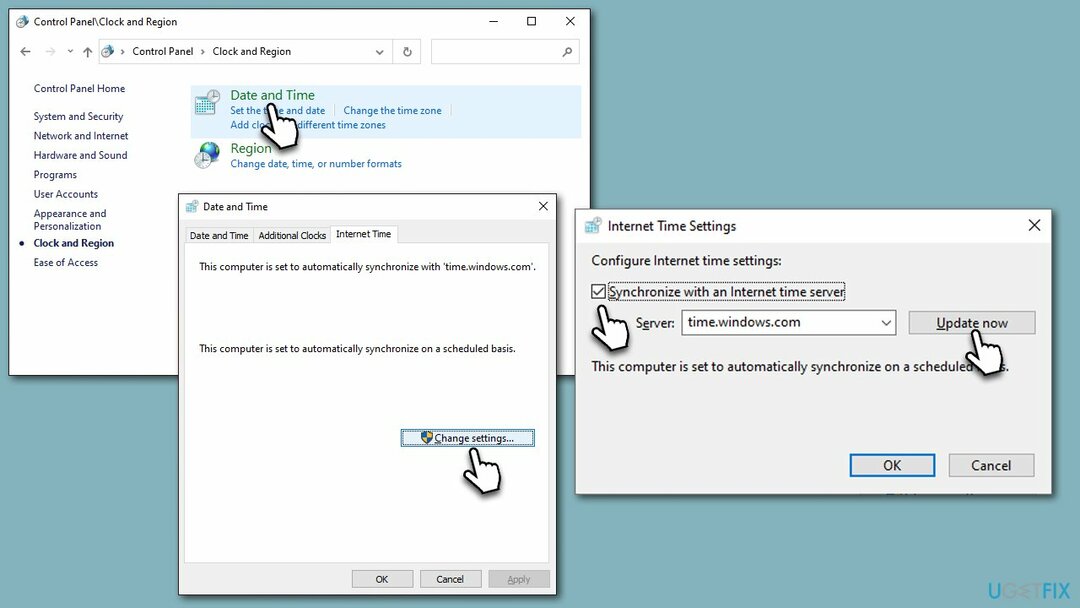
Passo 2. Instalar todas as atualizações
Para restaurar o desempenho máximo do seu computador, você deve adquirir a versão licenciada do Restaurante Máquina de lavar Mac X9 software de reparo.
Este passo não é obrigatório, mas aconselhável. Ao instalar as atualizações mais recentes, você pode garantir que o sistema funcione sem problemas
- Tipo Atualizações na pesquisa do Windows e pressione Digitar.
- Clique Verifique se há atualizações e espere.
- Caso existam atualizações opcionais estiverem disponíveis, instale-os também.
- Quando terminar, reinício seu computador.
Em seguida, verifique se o aplicativo Relógio está atualizado:
- Tipo Microsoft Store na pesquisa do Windows e pressione Digitar.
- Na barra de pesquisa na parte superior, digite Relógio do Windows e pressione Digitar.
- Se houver atualizações disponíveis, clique em Instalar atualizações.
- Se o botão disser Abrir, significa que seu aplicativo Relógio está atualizado.
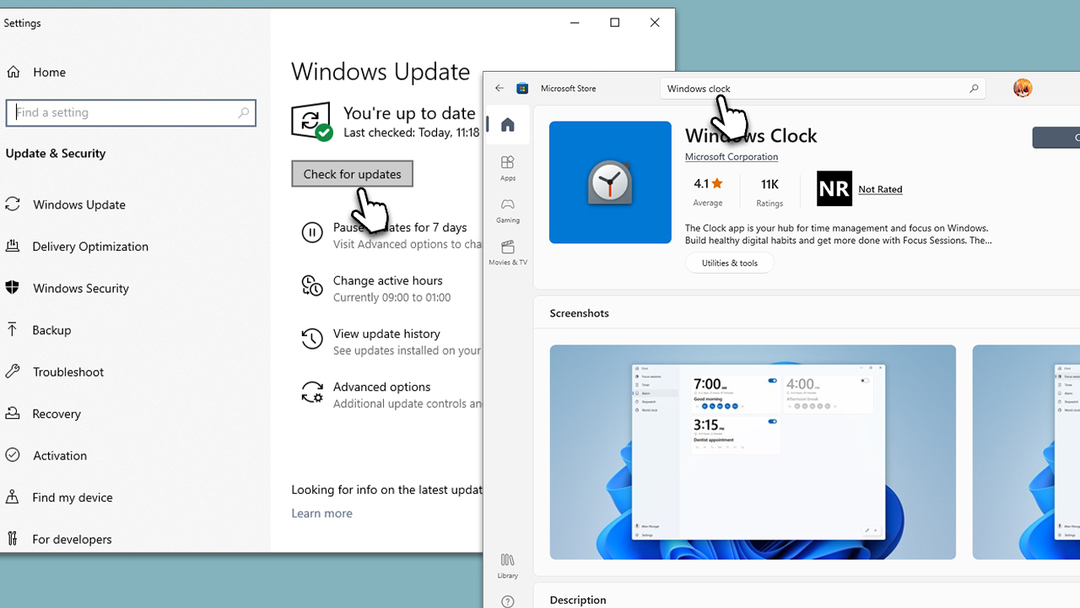
Etapa 3. Desativar sono
Para restaurar o desempenho máximo do seu computador, você deve adquirir a versão licenciada do Restaurante Máquina de lavar Mac X9 software de reparo.
O alarme não tocará se o modo de hibernação estiver ativado. Veja como desativá-lo:
- Tipo Energia e Suspensão na pesquisa do Windows e pressione Digitar.
- Encontre o Dormir seção à direita.
- No menu suspenso, selecione Nunca.

Passo 4. Ativar notificações
Para restaurar o desempenho máximo do seu computador, você deve adquirir a versão licenciada do Restaurante Máquina de lavar Mac X9 software de reparo.
Outra coisa para o alarme funcionar são as notificações. Se eles não estiverem ativados, o alarme não funcionará, portanto, certifique-se de ter esse recurso ativado da seguinte maneira:
- Tipo Notificações na pesquisa do Windows e pressione Digitar.
- Sob Notificações, alternar o interruptor para o SOBRE posição.
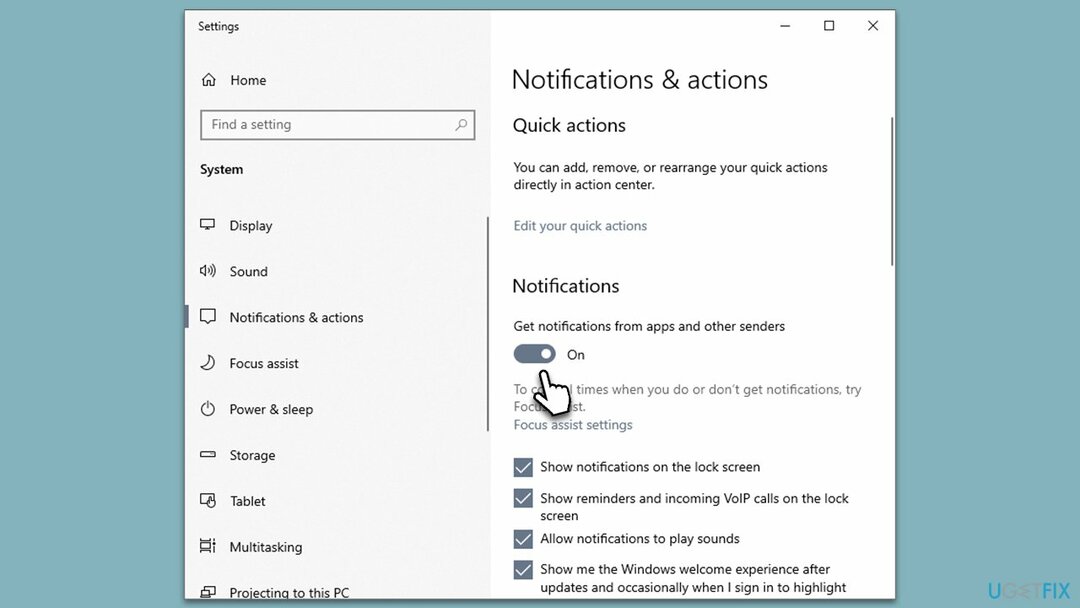
Passo 5. Defina o alarme
Para restaurar o desempenho máximo do seu computador, você deve adquirir a versão licenciada do Restaurante Máquina de lavar Mac X9 software de reparo.
Por fim, você deve se preparar para definir o alarme. Veja como:
- Tipo Relógio na pesquisa do Windows e pressione Digitar – isso abrirá o aplicativo Relógio.
- No aplicativo, selecione o Alarme seção à esquerda.
- No lado direito, você verá a predefinição para 7 DA MANHÃ – você pode ativá-lo clicando no botão trocar uma vez.
- Para modificá-lo, clique em qualquer outro lugar no alarme.
- Agora defina o tempo para o seu alarme, por exemplo, 8h.
- Você pode então modificar o nome do alarme se você quiser. Basta clicar no nome para editá-lo.
- Você pode então definir se deseja que o alarme repita. Se o fizer, poderá selecionar em quais dias o alarme deve tocar.
- Finalmente, selecione o toque e a temporizador de soneca, e pressione Salvar.
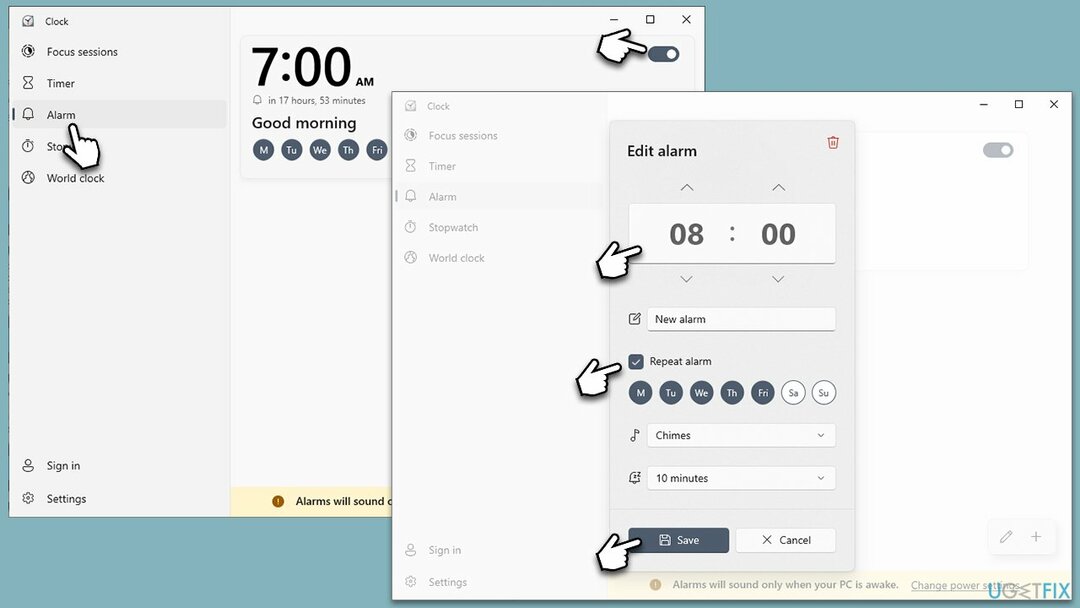
Para adicionar outro alarme, você pode pressionar o botão botão mais (+) e configure-o. Para deletar o alarme, abra-o e clique no botão ícone de lata de lixo no canto superior direito.
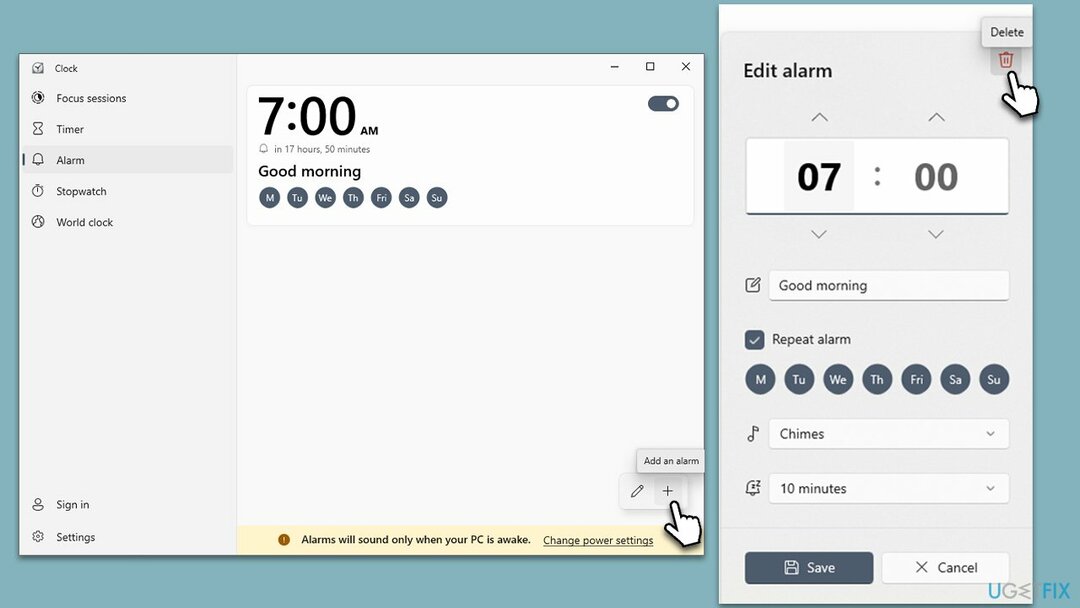
Outros métodos para personalizar sua experiência com o Windows:
- Como desativar o modo de suspensão no Windows?
- Como pausar as atualizações do Windows?
- Como impedir que o Microsoft Edge seja executado em segundo plano?
- Como fazer o computador desligar em um timer no Windows?
Otimize seu sistema e faça-o funcionar com mais eficiência
Otimize seu sistema agora! Se você não quiser inspecionar seu computador manualmente e se esforçar para encontrar problemas que o estão deixando lento, você pode usar o software de otimização listado abaixo. Todas essas soluções foram testadas pela equipe ugetfix.com para garantir que ajudem a melhorar o sistema. Para otimizar seu computador com apenas um clique, selecione uma destas ferramentas:
Oferecer
faça isso agora!
Downloadotimizador de computadorFelicidade
Garantia
faça isso agora!
Downloadotimizador de computadorFelicidade
Garantia
Se você não está satisfeito com o Restoro e acha que ele não melhorou o seu computador, entre em contato conosco! Por favor, forneça-nos todos os detalhes relacionados ao seu problema.
Este processo de reparo patenteado usa um banco de dados de 25 milhões de componentes que podem substituir qualquer arquivo danificado ou ausente no computador do usuário.
Para reparar o sistema danificado, você deve adquirir a versão licenciada do Restaurante ferramenta de remoção de malware.Para reparar o sistema danificado, você deve adquirir a versão licenciada do Máquina de lavar Mac X9 ferramenta de remoção de malware.
Para permanecer completamente anônimo e evitar que o ISP e o governo de espionagem em você, você deve empregar Acesso Privado à Internet VPN. Ele permitirá que você se conecte à Internet sendo completamente anônimo, criptografando todas as informações, evitando rastreadores, anúncios e conteúdo malicioso. Mais importante ainda, você interromperá as atividades ilegais de vigilância que a NSA e outras instituições governamentais estão realizando nas suas costas.
Circunstâncias imprevistas podem acontecer a qualquer momento durante o uso do computador: ele pode desligar devido a um corte de energia, um Tela azul da morte (BSoD) pode ocorrer, ou atualizações aleatórias do Windows podem ocorrer na máquina quando você se ausentar por alguns minutos. Como resultado, seus trabalhos escolares, documentos importantes e outros dados podem ser perdidos. Para recuperar arquivos perdidos, você pode usar Profissional de Recuperação de Dados – ele pesquisa cópias de arquivos que ainda estão disponíveis em seu disco rígido e os recupera rapidamente.